소개
오늘날의 디지털 시대에서 빠르고 신뢰할 수 있는 인터넷 연결을 갖는 것은 그 어느 때보다 중요합니다. PC의 최대 WiFi 속도를 알면 스트리밍부터 다운로드와 게임에 이르기까지 인터넷 경험을 크게 최적화할 수 있습니다. 연결 성능을 이해하면 문제 해결을 효율적으로 하고 생산성을 높일 수 있습니다. 이 포괄적인 가이드는 내장된 Windows 도구, 서드파티 애플리케이션 및 고급 진단 도구를 사용하여 최대 WiFi 속도를 알아내는 여러 단계를 안내합니다. 이 기사의 끝까지 읽으시면, 인터넷 속도가 본인의 기대에 부합하고 필요에 효과적으로 부응하도록 보장하는 필수 팁을 갖추게 될 것입니다.
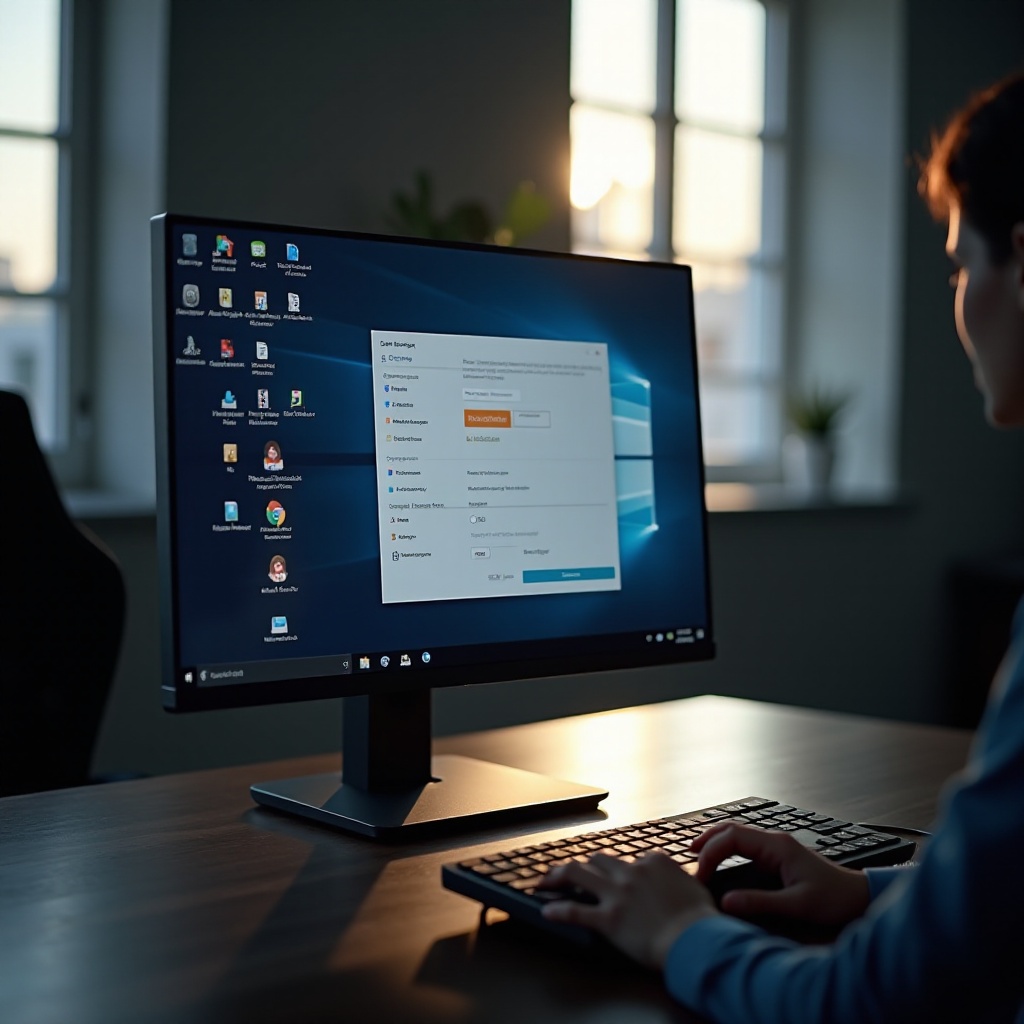
WiFi 속도 표준 이해하기
장치의 성능에 대한 현실적인 기대치를 설정하려면 WiFi 속도 표준을 이해하는 것이 필수적입니다. 수년에 걸쳐 이러한 표준은 진화하여 인터넷 속도를 기하급수적으로 향상시켰습니다. 와이파이 4 (802.11n)는 최대 300 Mbps의 속도를 제공하고, 와이파이 5 (802.11ac)는 이를 1 Gbps 이상으로 끌어올립니다. 와이파이 6 (802.11ax)로 그 기준이 더욱 높아져 잠재적으로 9.6 Gbps의 속도에 도달할 수 있습니다. 이는 이상적인 시나리오이므로 라우터 거리, 간섭 및 네트워크 혼잡과 같은 다양한 요인에 실제 속도가 영향을 받을 수 있습니다.
이러한 표준을 이해하는 것은 또한 장치의 변동과 지원되는 유형의 차이를 인정하는 것을 포함하며, 이는 달성 가능한 속도를 변경할 수 있습니다. 이러한 기초적 지식을 습득함으로써 다양한 도구에서 측정된 속도를 올바르게 평가하고 정보에 입각한 결정을 내릴 수 있습니다.
Windows 설정을 사용하여 WiFi 속도 확인하기
Windows는 설정을 통해 직접 연결 속도를 확인하기 위한 간단한 내장 방법을 제공합니다. 다음 단계를 따르십시오:
- 시스템 트레이에서 네트워크 아이콘을 클릭하고 ‘네트워크 및 인터넷 설정’을 선택합니다.
- 상태 탭에서 연결된 WiFi 네트워크의 ‘속성(Properties)’을 클릭합니다.
- 속성 창에서 ‘링크 속도(수신/전송)’ 섹션을 찾아보세요. 이 섹션에서 현재 WiFi 연결 속도를 확인할 수 있습니다.
빠른 스냅샷을 제공하지만, 이는 네트워크 조건과 PC의 성능으로 인해 변동될 수 있는 현재 링크 속도만 제공합니다. 이는 서드파티 도구를 사용한 추가 분석의 기초를 마련하여 인터넷 성능에 대한 즉각적인 아이디어를 제공합니다.

WiFi 속도를 측정하는 최고의 서드파티 도구
Windows 설정 외에도 네트워크 성능에 대한 포괄적인 정보를 제공하는 여러 신뢰할 수 있는 서드파티 도구가 있습니다. 다음은 몇 가지 유명한 옵션입니다:
Ookla의 Speedtest
Ookla의 Speedtest는 인터넷 속도를 확인하기 위해 가장 인기 있는 도구 중 하나입니다. 웹 브라우저나 데스크톱 앱을 통해 액세스할 수 있으며, 다운로드 및 업로드 속도와 함께 핑을 측정하여 연결 품질 평가의 주요 지표를 제공합니다.
Fast.com
Netflix에서 개발한 Fast.com은 인터넷 속도를 측정하는 간단한 접근 방식을 제공합니다. 대부분 다운로드 속도에 중점을 두고 사용하기 쉬운 인터페이스를 제공하여 불필요한 요소 없이 단순한 속도 확인을 원하는 사용자들에게 적합합니다.
NetSpot
NetSpot은 속도 테스트 이상의 것을 제공하며, 네트워크 범위, 간섭, 채널 사용에 대한 통찰력을 제공합니다. 이 도구는 WiFi 속도에 영향을 미칠 수 있는 문제를 진단하여, 네트워크를 완전히 이해하고자 하는 사용자들에게 강력한 리소스가 됩니다.
고급 네트워크 진단
기본 도구로 네트워크 문제를 해결하지 못하는 경우, 고급 진단이 필요합니다. 이러한 기술은 설정 수정을 통해 깊이 파고 들며 전문 도구를 사용합니다:
- Wireshark: 네트워크 프로토콜 분석기로서 Wireshark는 WiFi 성능에 영향을 미치는 특정 문제를 식별하는 데 도움이 되는 자세한 패킷 수준의 통찰력을 제공합니다.
- NetStat: 들어오는 및 나가는 연결에 대한 통계를 제공하여 네트워크 트래픽 패턴과 잠재적인 병목 지점을 인식할 수 있도록 합니다.
- Ping 및 Traceroute: 이러한 명령줄 도구는 연결 테스트 및 PC와 서버 간의 경로 문제를 분석합니다.
고급 진단을 활용함으로써 WiFi 성능에 대한 세밀한 이해를 달성하고, 브라우징 경험을 최적화하기 위한 개선점을 정확히 찾아낼 수 있습니다.

WiFi 연결 최적화 팁
WiFi 연결을 개선하면 속도와 신뢰성에 크게 영향을 미칠 수 있습니다. 다음 기법을 고려해 보십시오:
- 라우터 배치: 라우터를 중앙에 배치하여 PC와 라우터 간의 거리와 장애물을 줄입니다.
- 펌웨어 및 드라이버 업데이트: 정기적인 업데이트는 버그를 수정하고 성능을 향상시켜 속도를 높일 수 있습니다.
- 간섭 줄이기: 전자 기기, 전자레인지, 코드리스 전화기를 라우터 근처에 두지 않아 신호 간섭을 줄입니다.
- 네트워크 보안: 강력한 암호 및 WPA3와 같은 암호화를 사용하여 비인가 액세스를 방지하여 WiFi 속도를 저하시킬 수 있는 잠재적 위협을 차단합니다.
이러한 팁을 통합함으로써 연결을 강화하고 WiFi 성능을 최대한으로 극대화할 수 있습니다.
결론
이 가이드를 통해 Windows 설정과 서드파티 도구를 활용하고 고급 진단 및 최적화 팁을 통해 PC의 최대 WiFi 속도를 결정하기 위한 중요한 기술을 탐구했습니다. 획득한 새로운 지식으로 WiFi가 최고 성능으로 작동하도록 보장하여 일상적인 인터넷 활동을 매끄럽게 지원할 것입니다.
자주 묻는 질문
PC의 WiFi 속도를 어떻게 향상시킬 수 있나요?
WiFi 속도를 향상시키려면 라우터 배치를 최적화하고, 펌웨어와 드라이버를 업데이트하며, 간섭을 최소화하고, 네트워크를 보안 설정해야 합니다.
나의 필요에 맞는 좋은 WiFi 속도는 얼마인가요?
좋은 WiFi 속도는 하는 활동에 따라 다릅니다. HD 비디오 스트리밍은 약 5 Mbps가 필요하고, 온라인 게임 또는 4K 콘텐츠 스트리밍은 최소 25 Mbps가 필요합니다.
WiFi 속도 테스트 앱은 정확한가요?
예, Ookla의 Speedtest와 Fast.com 같은 WiFi 속도 테스트 앱은 일반적으로 정확하지만, 결과는 네트워크 상태와 서버 위치에 따라 달라질 수 있습니다.



